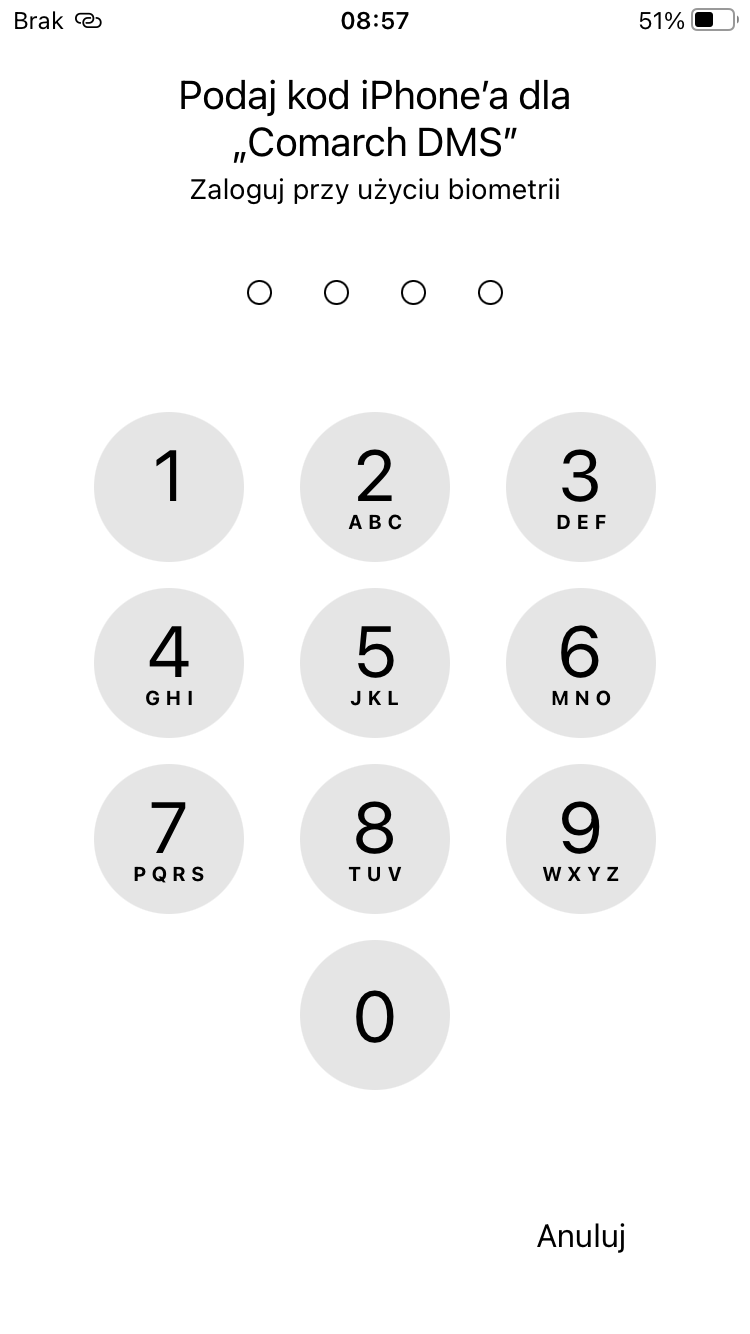Logowanie biometryczne w aplikacjach mobilnych
W wersji 2024.3.1 udostępniono możliwość logowania biometrycznego w aplikacjach mobilnych na systemy iOS i Android (za pomocą odcisku palca lub rozpoznawania twarzy – w zależności od możliwości urządzenia)
Logowanie biometryczne w aplikacji mobilnej na system Android
Aby włączyć opcję logowania biometrycznego w aplikacji na system Android, należy przejść na zakładkę „Konto” i kliknąć w zakładkę „Logowanie biometryczne”, która zastąpiła dotychczasową zakładkę „Bezpieczeństwo”.
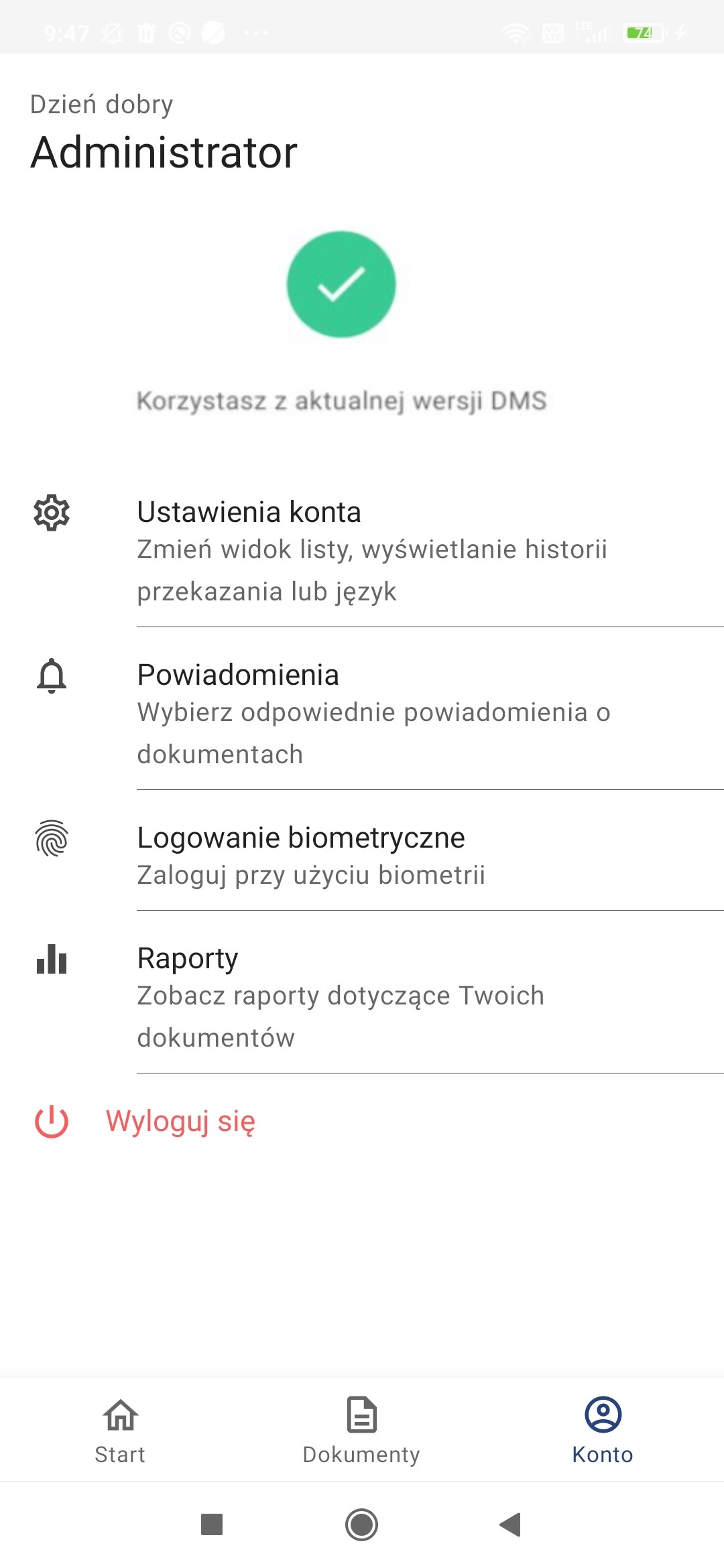
Następnie należy zaznaczyć parametr „Logowanie biometryczne”.
Aby wyłączyć logowanie biometryczne, należy odznaczyć parametr „Logowanie biometryczne”.
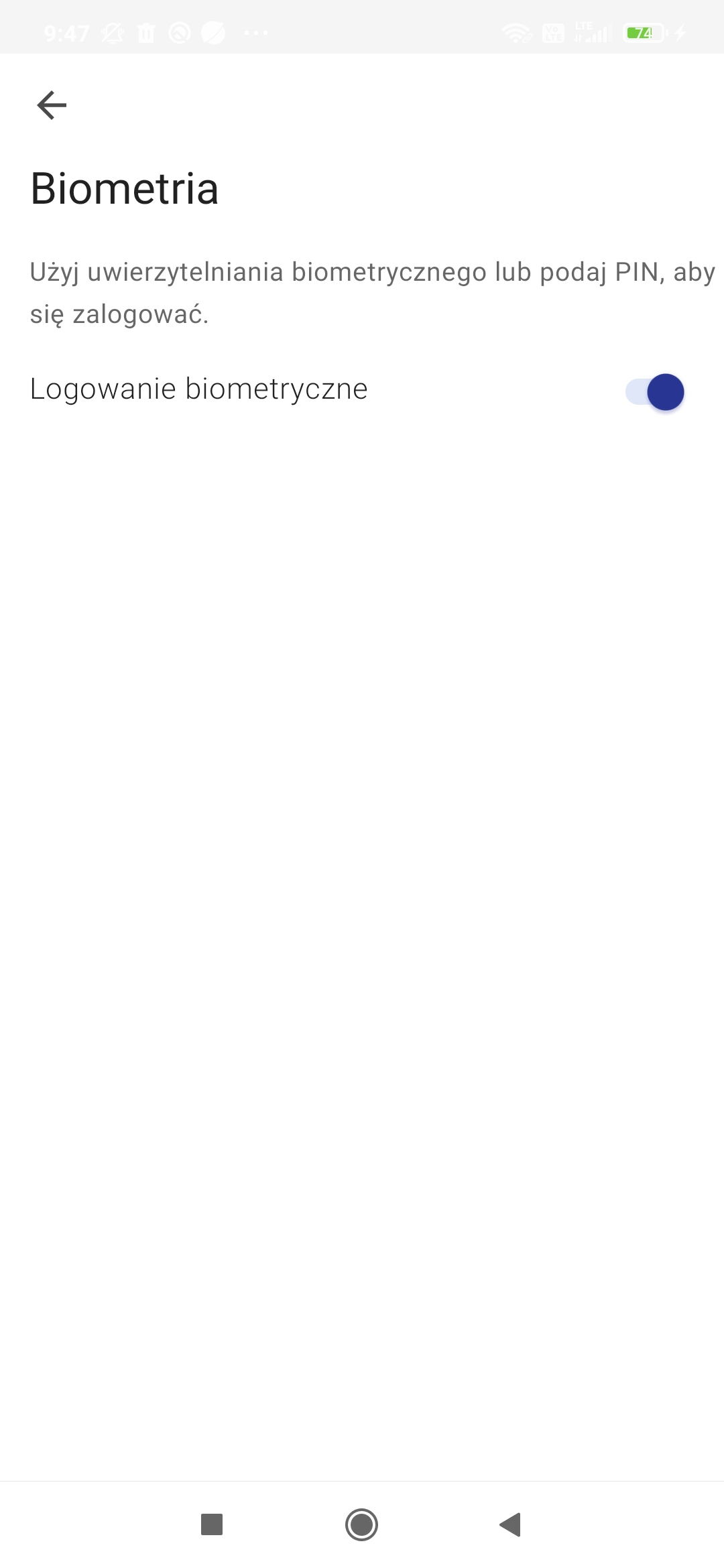
Jeśli parametr „Logowanie biometryczne” został zaznaczony, wówczas przy następnym logowaniu operator zostanie poproszony o uwierzytelnienie za pomocą odcisku palca lub za pomocą PINu/wzoru/hasła (w zależności od ustawień ekranu blokady na danym urządzeniu).
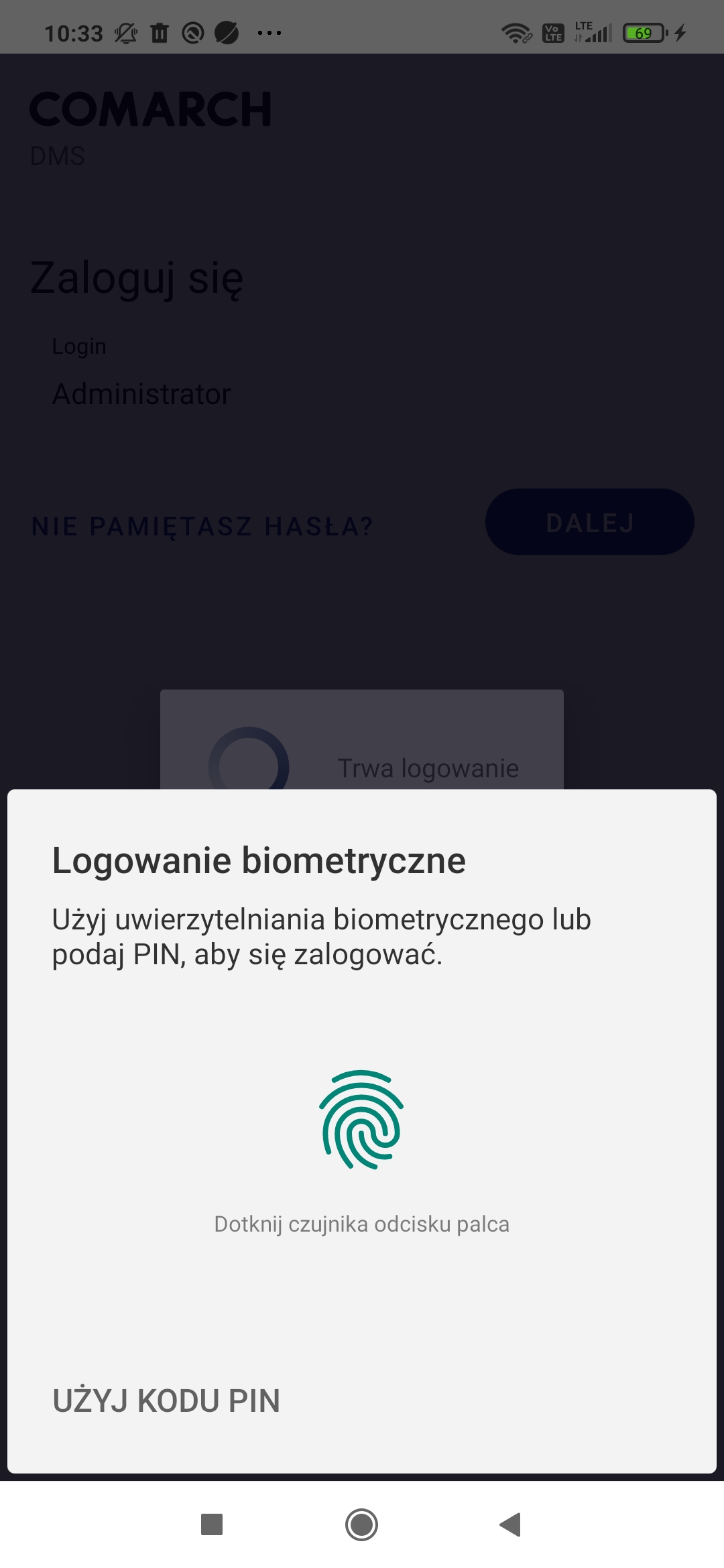
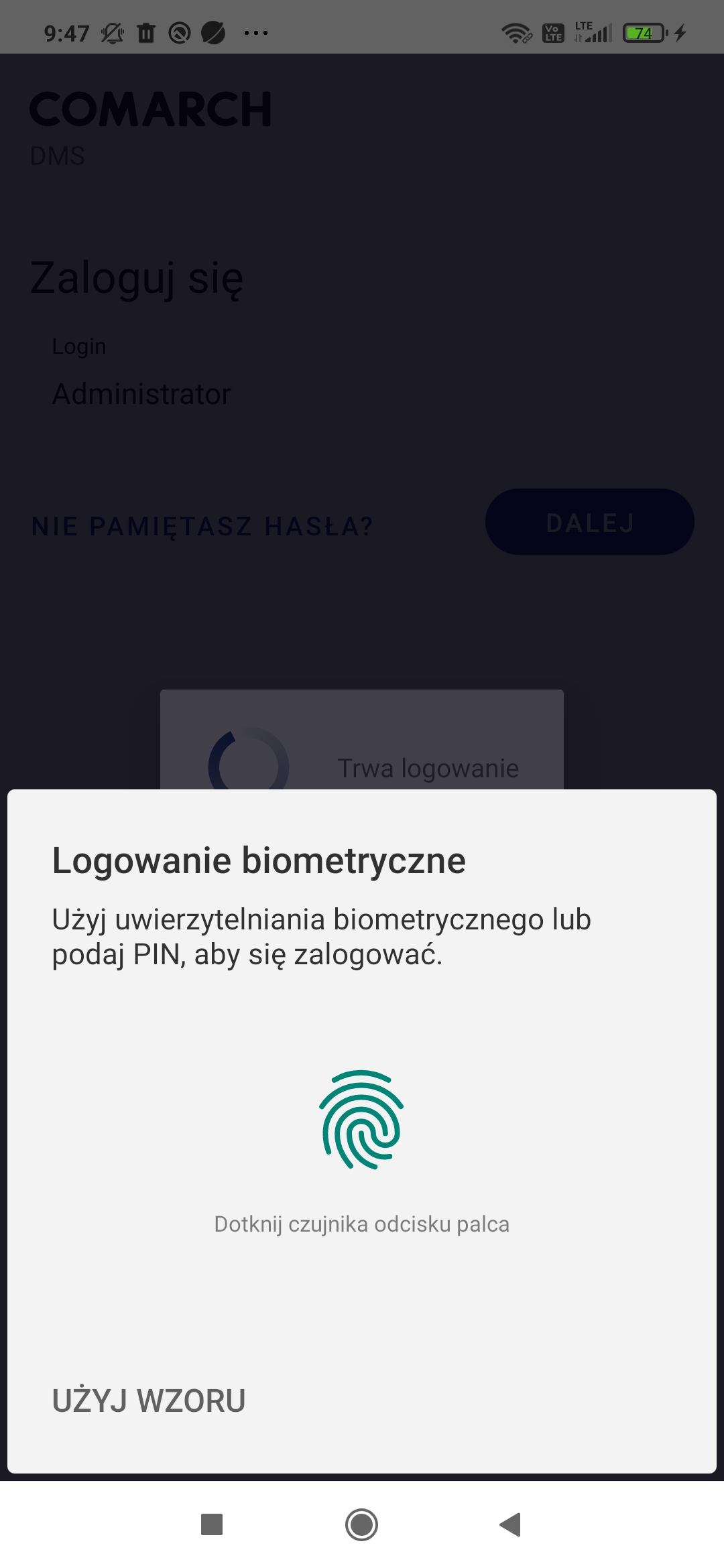
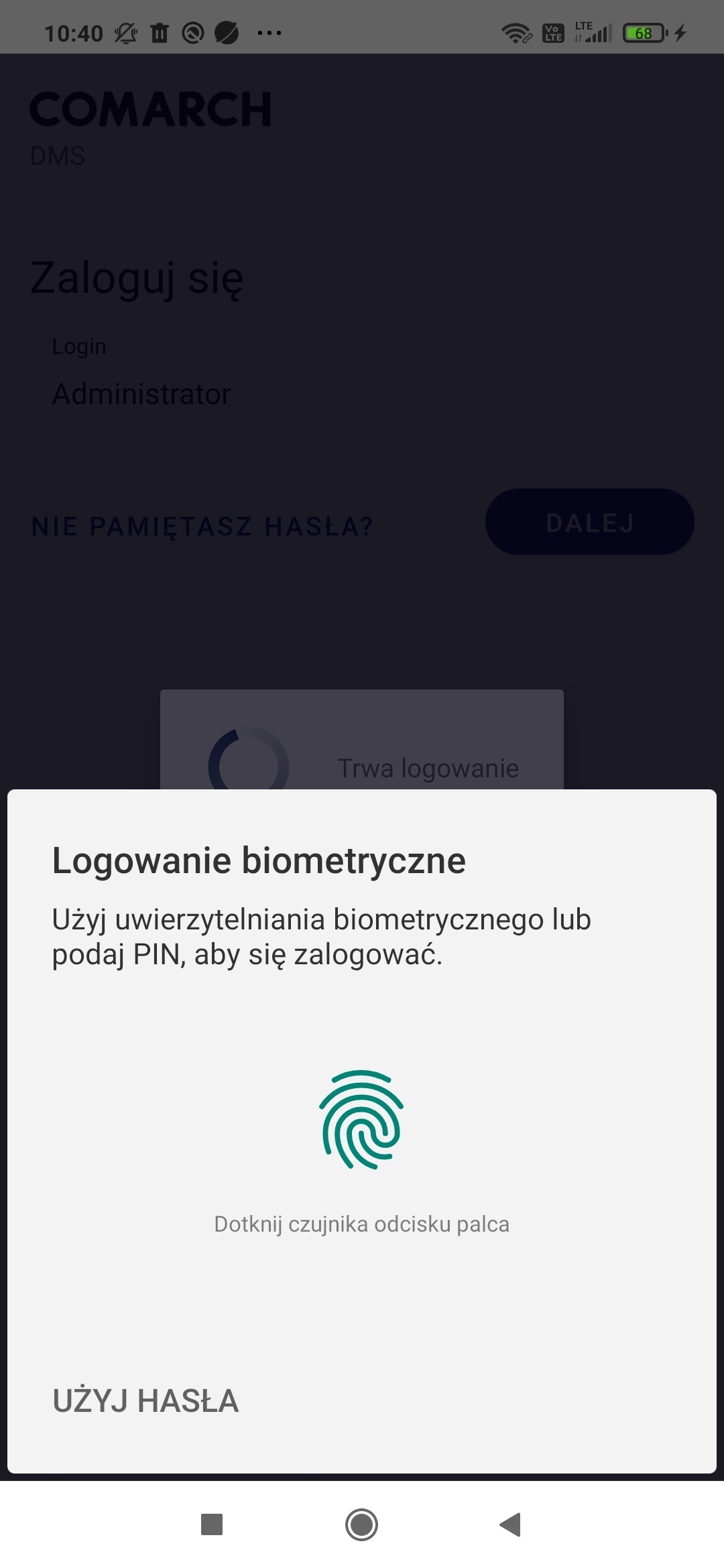
Jeżeli logowanie biometryczne przebiegnie pomyślnie, wówczas operator zostanie zalogowany do aplikacji.
Aby zalogować się do aplikacji, jeśli zaznaczono parametr „Logowanie biometryczne”, operator może także kliknąć w link „Użyj kodu PIN”/„Użyj wzoru”/„Użyj hasła”, znajdujący się w lewym dolnym rogu okna logowania, a następnie:
- W przypadku zastosowania wzoru – w oknie „Narysuj swój wzór” narysować odpowiedni wzór – wówczas operator zostanie zalogowany do aplikacji Comarch DMS
- W przypadku zastosowania kodu PIN lub hasła – w oknie „Logowanie biometryczne” wprowadzić PIN lub hasło. Po kliknięciu w przycisk „Dalej” operator zostanie zalogowany do aplikacji Comarch DMS
W przypadku logowania za pomocą rozpoznawania twarzy – jeśli rozpoznawanie twarzy zakończy się sukcesem, wówczas operator zostanie zalogowany bezpośrednio po wprowadzeniu loginu i hasła. W przypadku nierozpoznania twarzy, operator zostanie przekierowany do okna „Narysuj swój wzór” lub „Logowanie biometryczne”, w zależności od ustawień urządzenia.
Logowanie biometryczne w aplikacji mobilnej na system iOS
Aby włączyć opcję logowania biometrycznego w aplikacji na system iOS, należy przejść na zakładkę „Konto” i zaznaczyć parametr „Logowanie biometryczne”, który zastąpił dotychczasowy parametr „Touch ID”.
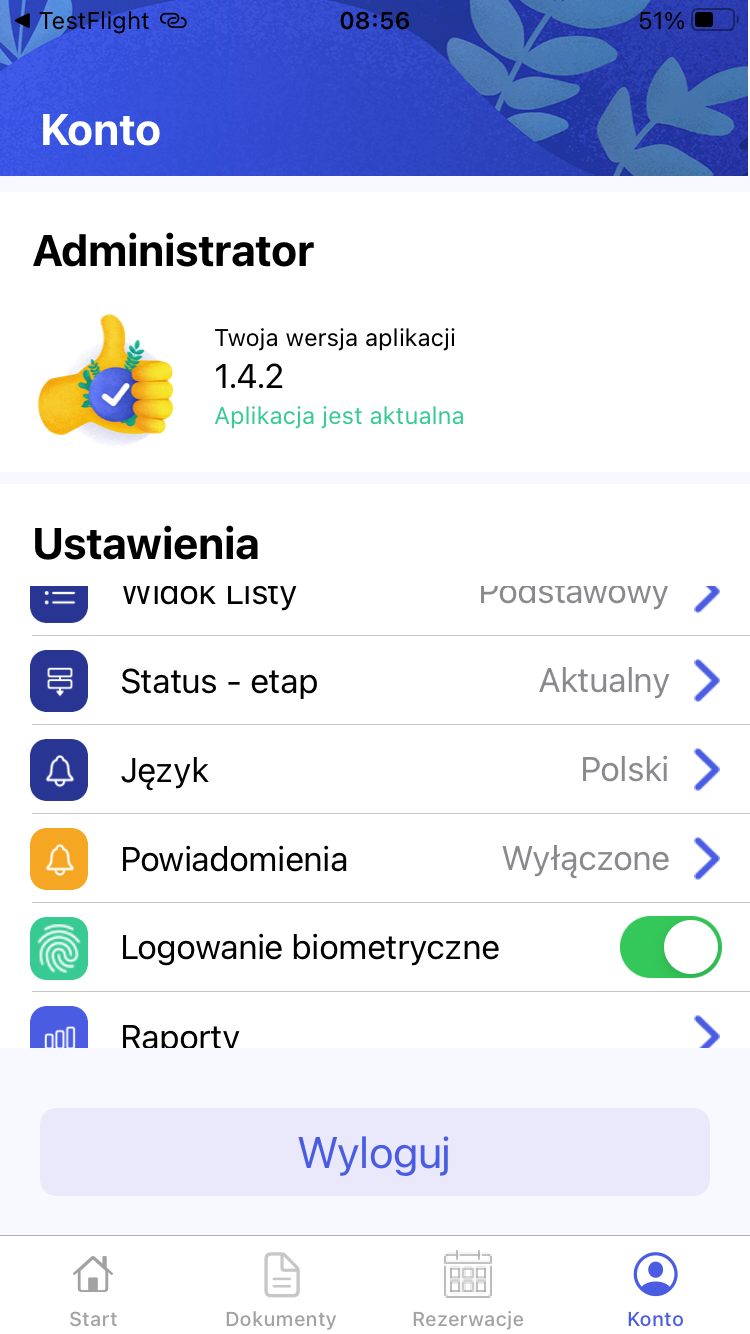
Aby wyłączyć logowanie biometryczne, należy odznaczyć parametr „Logowanie biometryczne”.
Jeśli parametr „Logowanie biometryczne” został zaznaczony, a użytkownik ma na telefonie włączoną opcję autoryzacji za pomocą odcisku palca/rozpoznawania twarzy, wówczas przy następnym logowaniu operator zostanie poproszony o uwierzytelnienie za pomocą odciska palca/rozpoznawania twarzy.
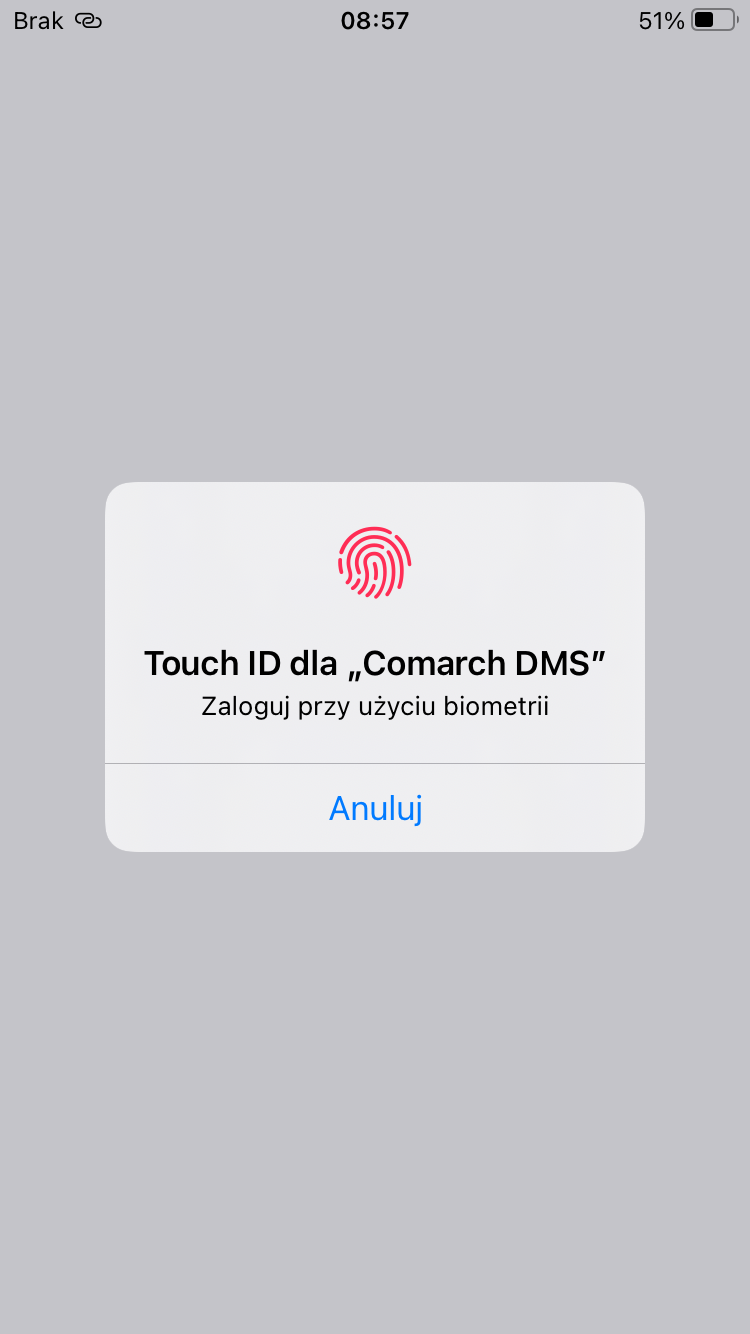
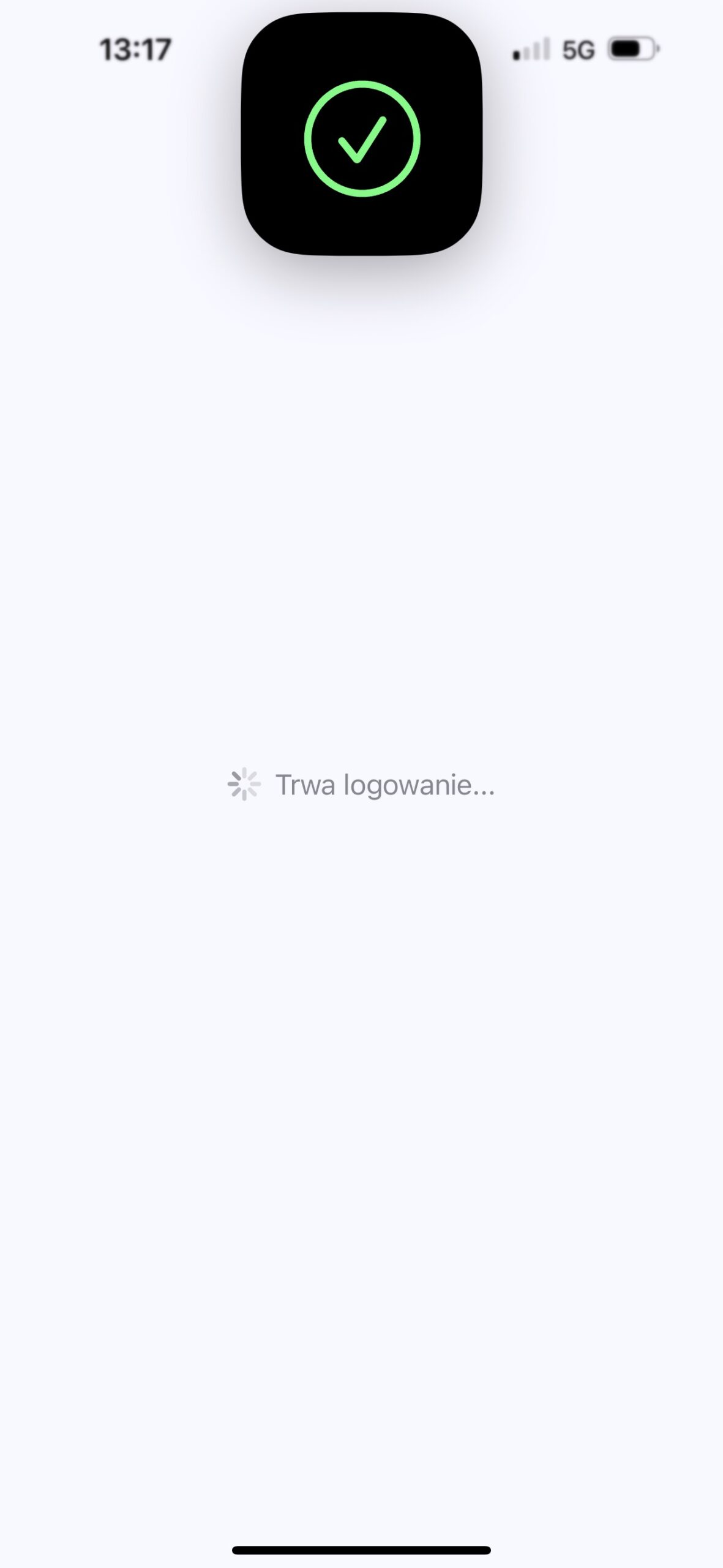
Jeżeli logowanie biometryczne przebiegnie pomyślnie, wówczas operator zostanie zalogowany do aplikacji.
Jeżeli logowanie biometryczne zakończy się niepowodzeniem, wówczas:
- w przypadku logowania za pomocą odcisku palca zostanie wyświetlony komunikat „Ponów”, w ramach którego operator może wybrać link „Podaj kod”.
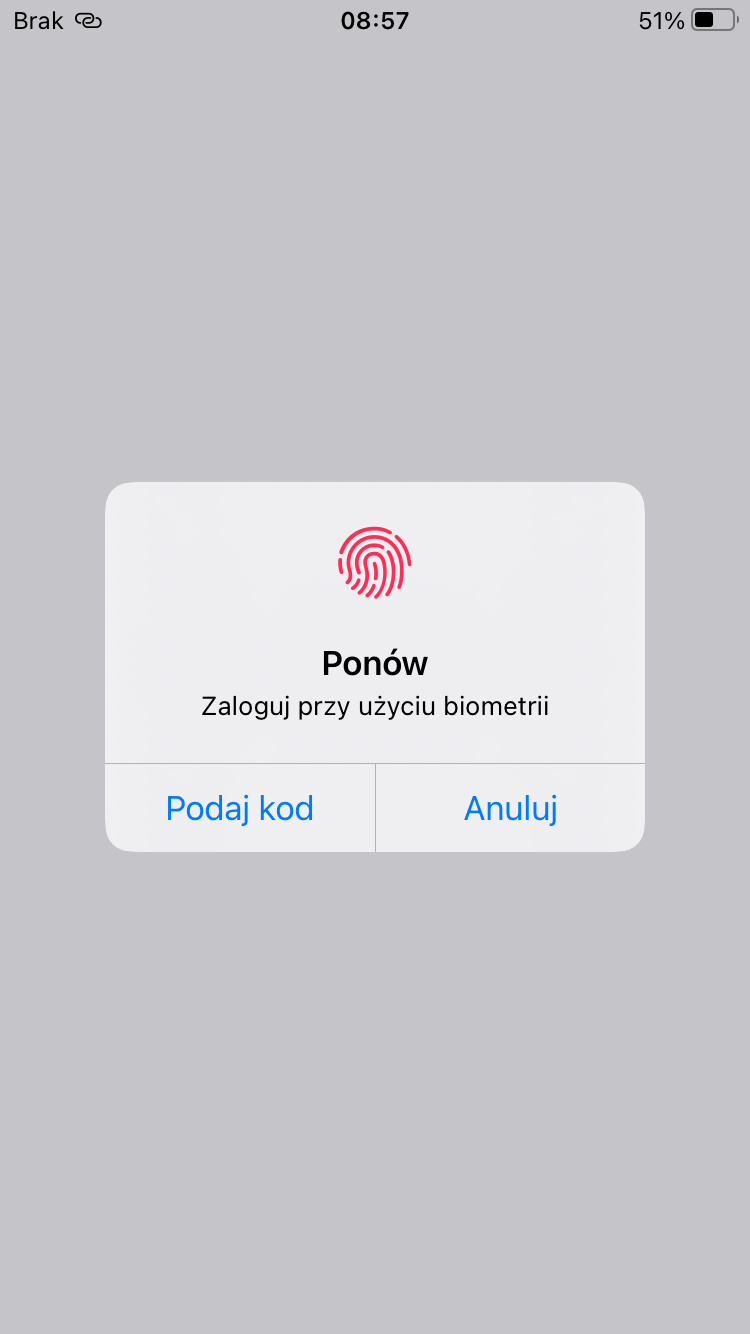
Po kliknięciu w link „Podaj kod” zostanie wyświetlone okno „Podaj kod iPhone’a dla „Comarch DMS””, w którym należy wpisać kod blokady ekranu. Po wprowadzeniu kodu operator zostaje zalogowany do aplikacji Comarch DMS.
- W przypadku logowania za pomocą rozpoznawania twarzy zostanie wyświetlony komunikat „Twarz nierozpoznana”, w ramach którego operator może wybrać link „Spróbuj użyć Face ID ponownie”; jeśli kolejne próby zakończą się niepowodzeniem, wówczas zostanie otwarte okno „Podaj kod iPhone’a (Comarch DMS)”
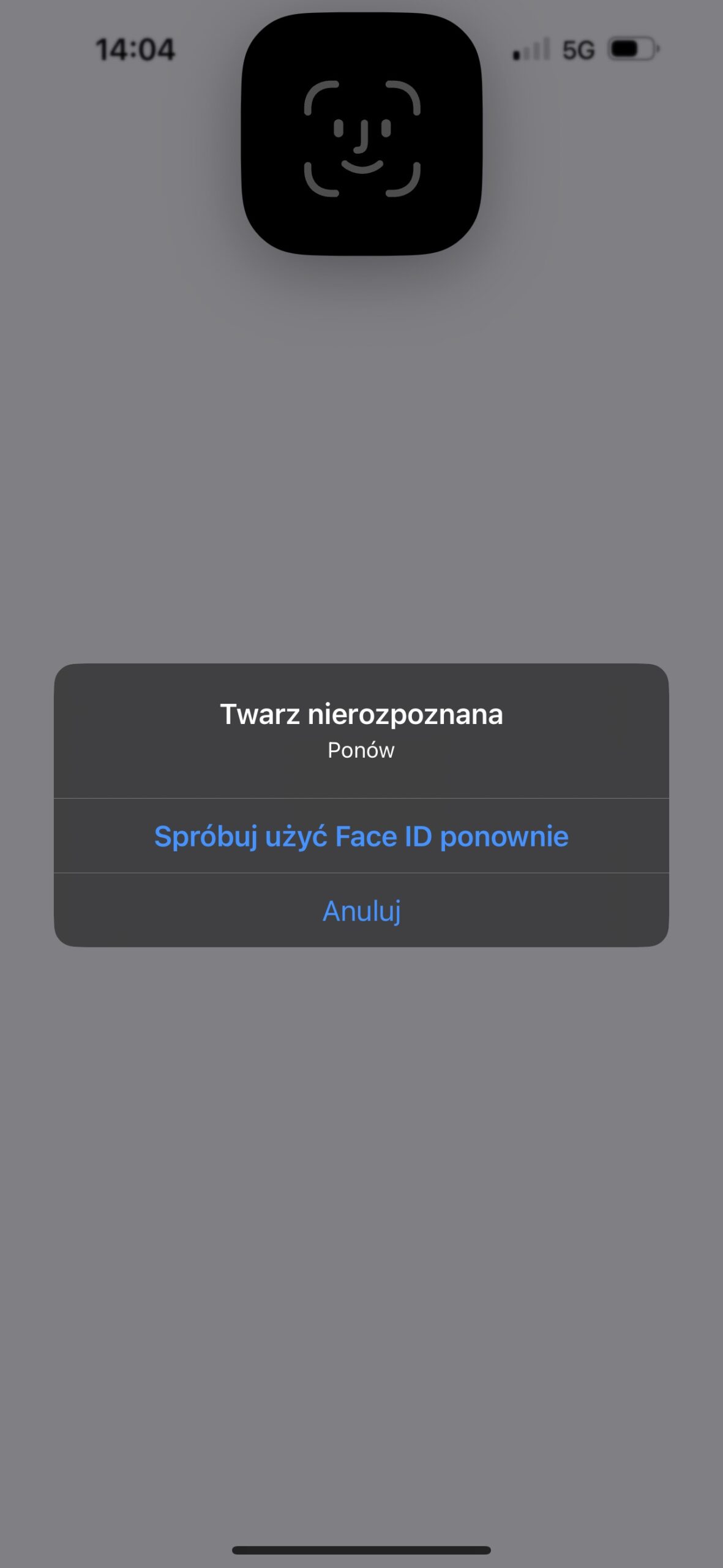
W ramach okna „Podaj kod iPhone’a (Comarch DMS)” należy wpisać kod blokady ekranu. Po wprowadzeniu kodu operator zostaje zalogowany do aplikacji Comarch DMS.
Jeśli parametr „Logowanie biometryczne” został zaznaczony, a użytkownik nie ma na telefonie włączonej opcji autoryzacji za pomocą odcisku palca/rozpoznawania twarzy, wówczas przy próbie logowania należy skorzystać od razu z okna „Podaj kod iPhone’a dla „Comarch DMS”.